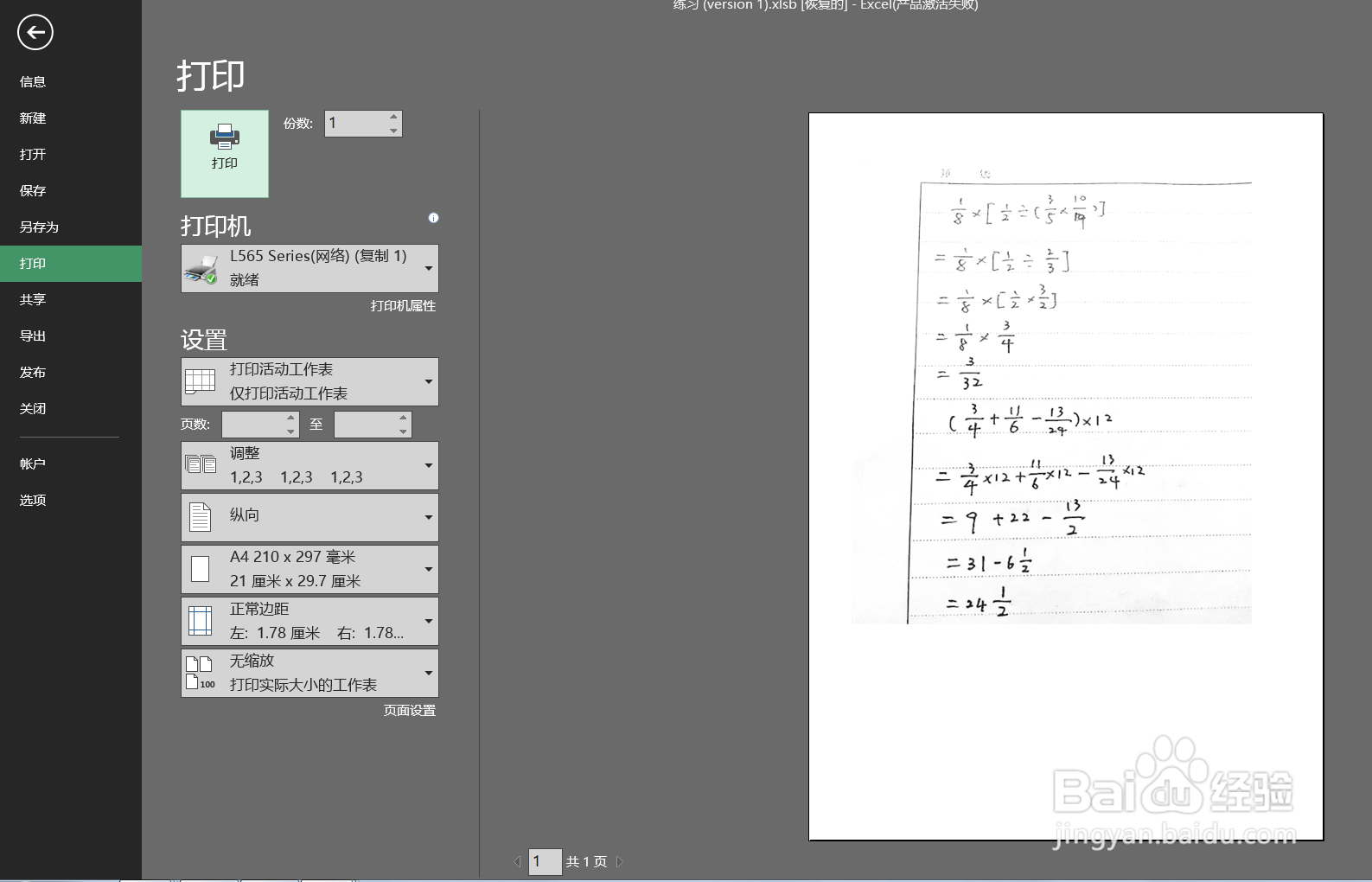1、步骤1、打开一份空白的Excel表,并将需要打印的图片插入表中(打开Excel,然后点击【插入】,选择所需打印文件所在的位置,点击【确定】即可完成插入操作),如下图所示:


2、步骤2、将鼠标放到图片上选中图片,然后点击鼠标的右键,选择菜单栏里的【设置图片格式】,如下图所示:

3、步骤3、在【设置图片格式】中选择最右侧【图片】,然后根据需要分别调节【清晰度】,【亮度】,【对比度】的这几个参数,直至图片变成适合打印的状态即可,如下图所示:
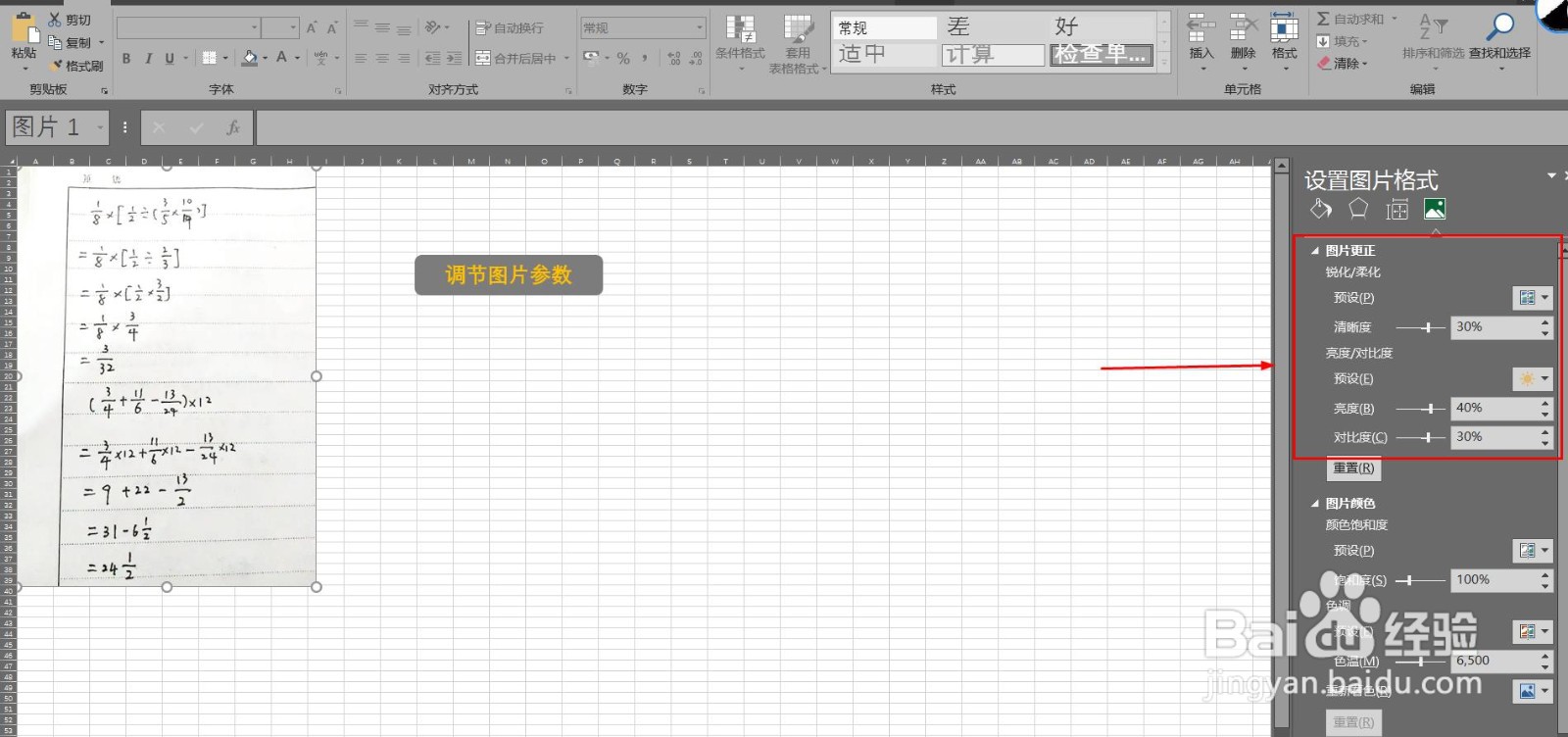
4、步骤4、调整参数后得到最终可以打印的效果图如下,对比调整之前的已经有很大的改观了: